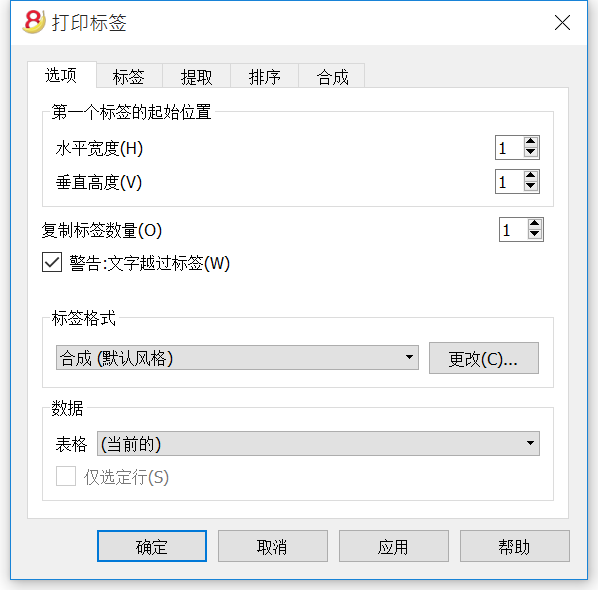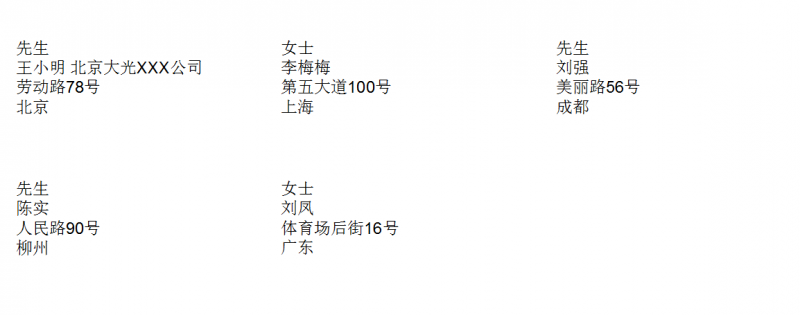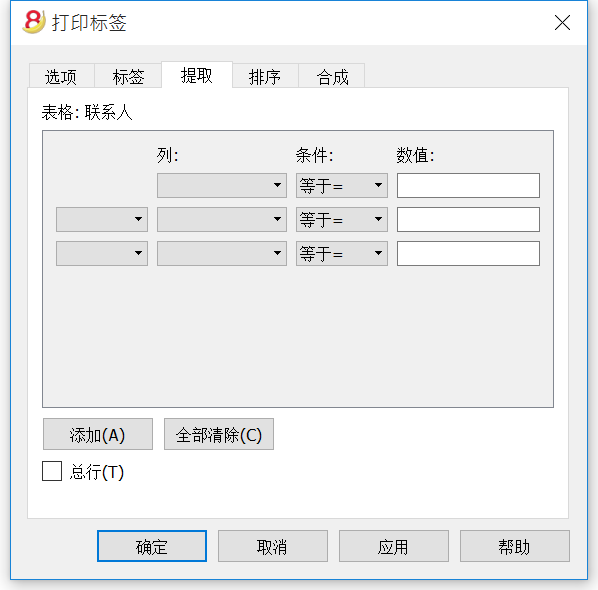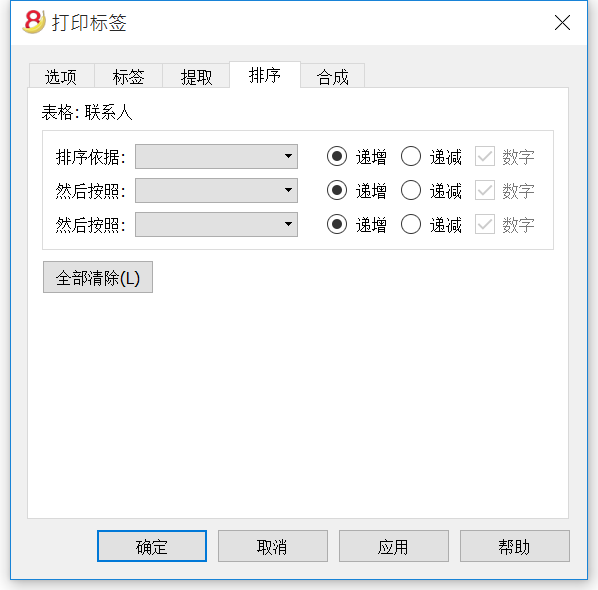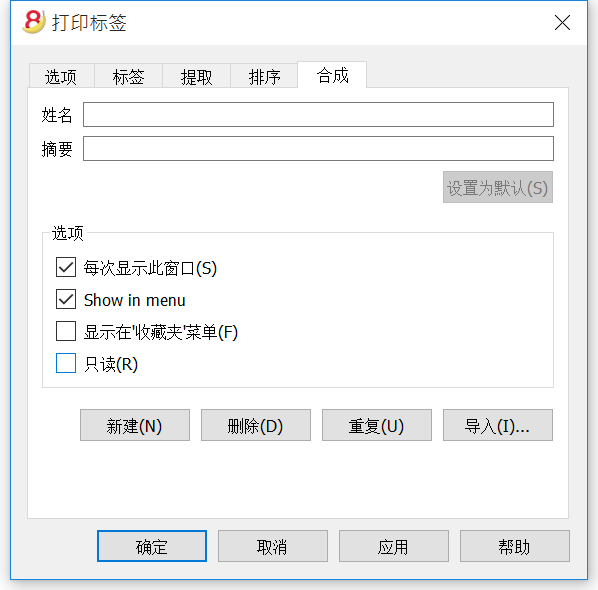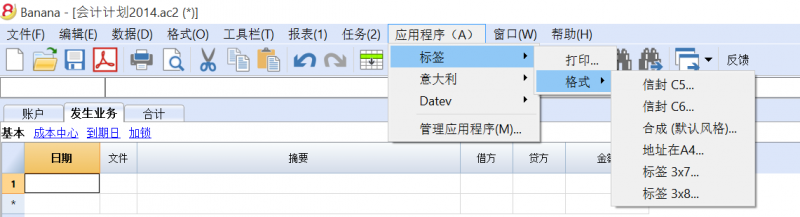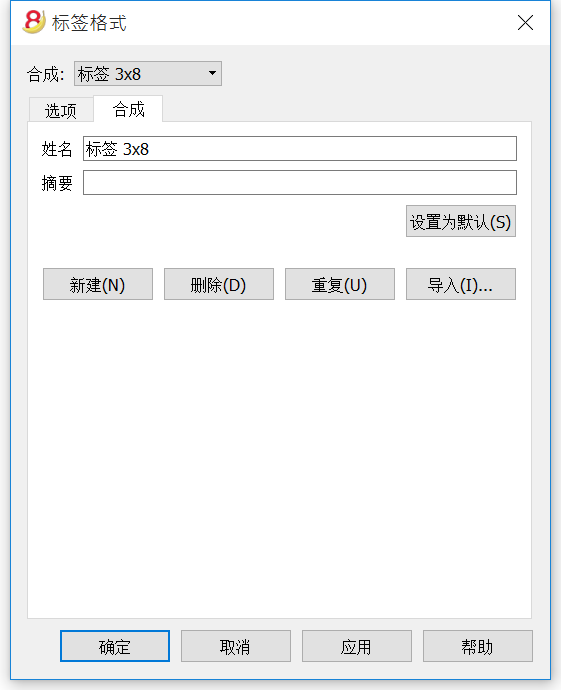应用程序菜单
Banana会计软件应用是JavaScript的应用程序使用Banana特定的程序编程接口 (API应用程序接口)。
感谢Banana的应用程序,使得用户们可以有能力加入一些新的扩展来涵盖广泛的需求: 报表,计算,导出,导入,以及更多的。
为了看到所有可用的应用程序和了解更多的信息,请您访问BananaApps列表的页面。
应用程序菜单
应用程序菜单允许您运行应用程序以及管理它们 (添加,清除,启用...)。
只有满足了必要需求的应用程序才会被列在应用程序菜单中:
- 和当前文件同样类型的应用程序
- 在文件属性中,它们应该有Banana应用程序说要求的属性
您可以通过使用应用属性按键来将所需属性分配给当前文件。
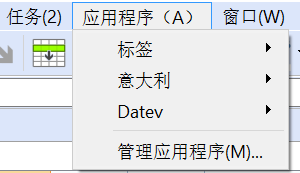
添加/安装一个Banana应用程序
为了能够使用一个Banana应用程序,您首先需要在“应用程序”菜单的“信息窗口”列表中添加它:
- 把应用程序文件下载并且保存在您的电脑上
- 您可以自由选择保存Banana应用程序文件的地方。通常来说:
- 在文件中涉及到一个特定的会计文件的情况下,使用会计目录
- 为Banana应用程序创建一个目录,在那里被用于多个会计的应用程序可以被保存。
- Banana应用程序是一个文本文件
如果您点击包含Banana应用程序的链接,那么您将看到 Javascript 程序。- 使用您浏览器中保存页面的命令
- 或者,不直接点击链接,而是把鼠标放在链接上,点击右键,并且选择另存的命令
- 您可以自由选择保存Banana应用程序文件的地方。通常来说:
- 添加Banana应用程序至可用的应用程序列表,
- 应用程序菜单 -> 管理应用程序 -> 添加...
- 选择之前已保存的文件 (.js 扩展名的文件)
- 点击打开
如何执行Banana的应用程序
- 打开 Banana财务会计软件8
- 打开所需的财务会计文件
- 点击应用程序的菜单
- 点击在菜单中出现的应用程序
程序会自动执行应用程序。
开发/创建一个新的应用程序
您需要创建一个文本Javascript文件,用来与Banana应用软件的需求相匹配。
为了能够写此文本,我们建议您使用一个文本编辑器(Text Editor)来进行具体的编程,也有免费使用的 (比如说例如,Notepad++)。
为了能够开发一个Banana应用程序,最好从一个已经存在的项目开始。
- 从 github.com\BananaAccounting 网址中选择一个现有的项目形式开始
- 我们网站上的 软件开发者的参考文献
- 使用管理应用程序命令来安装应用程序
管理应用程序
在下面的对话框中允许您安装,清除和执行Banana应用程序。
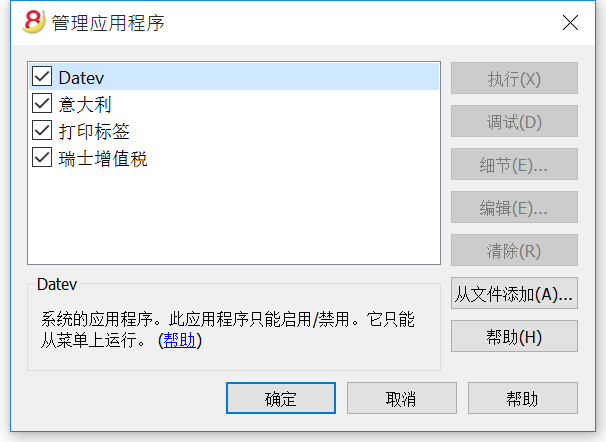
可用的应用程序的列表
在此列表中您可以找到之前你所添加或安装的所有应用程序。
启用/禁用
通过启用/禁用应用程序名称旁边的复选框,您将启用(禁用)该应用程序。
只有启用的应用程序将在应用程序菜单中可见。
如果一个应用程序的颜色为浅灰色,那么意味着此程序没有找到Banana应用程序文件。如果此文件被移动了,那么您需要清除该程序,然后再进行添加。
所选应用程序的信息
程序给出了一下信息:
系统应用程序
系统应用程序是那些可以启用或禁用的软件中的应用程序
其它应用程序的列表是由用户安装的。
应用程序标识(ID)
内部应用程序标识被用于保存应用程序设置。
所需文件类型
应用程序所需执行的文件类型。
这是目录号。 100.* 意味着应用程序需要一个复式记帐文件。
所需文件的属性
必须使用应用属性按钮或手动在文件属性中输入的文本。
应用属性
它将包括在当前文件中应用程序所需要的属性。
如果此键没有激活,那么意味着此应用程序不支持当前的文件。
侧键
执行
运行所选的应用程序。
调试
选定的应用程序在调试模式下运行。
细节
打开一个有细节的对话,比如标识或身份,日期,作者等的应用程序。
编辑
以默认的方式在编辑器中打开所选的应用程序。
清除
清除该应用程序。该应用程序不会从电脑上被删除,仅会从列表中被删除。
帮助
打开该应用程序的帮助页面。
从文件添加...
允许您添加应用程序至应用程序列表。
您需要在本地磁盘或网络上指示出已存在的文件。
提示
我们正在进一步完善应用程序管理。
打印标签
选项
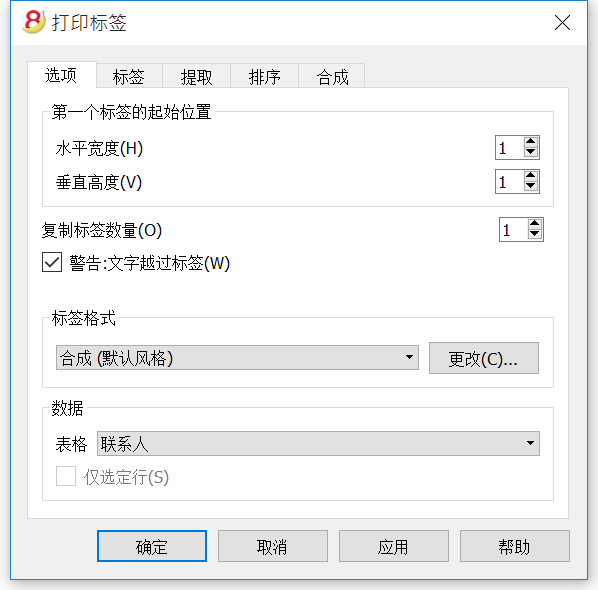
第一个标签的起始位置
决定第一个标签的位置。例如,如果1是在水平和垂直领域被输入,它指的是左上角的页面。
复制标签数量
1的值,在这个领域,意味着对于每个标签只有一个副本被需要。
警告: 文字超过标签
如果该文本超出了标签的边缘,在该单元格被激活的情况下,程序将通过发送错误消息的方式来通知用户。
标签格式
您可以在列表中所提供的标签格式之间进行选择。
如果列表中没有内所需的格式,通过更改键,您可以进入标签格式的对话框,在那里您可以选择所需的设定。
数据
指示要打印的标签的数据源:
- 表格 - 当前的表格数据将被打印。如果发生了数据提取,只有被提取的数据可以被打印出来。
- 地址 - 所有表格的地址会被打印出来。
- 仅选定行 - 只有选定的地址会被打印出来。
标签
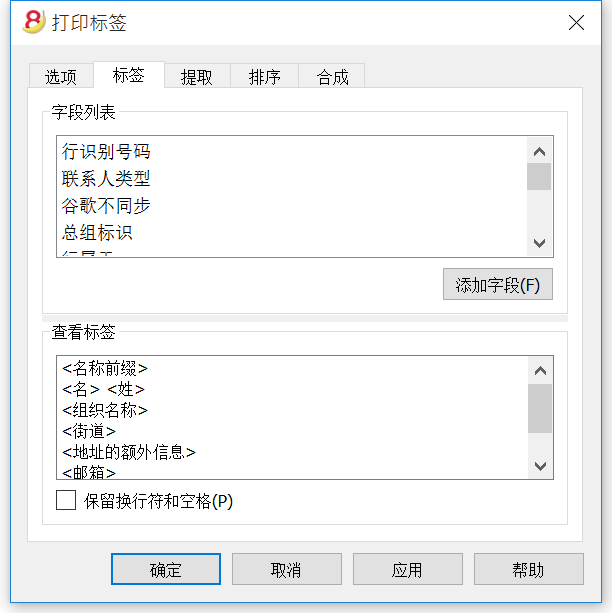
字段列表
这是一个拥有所有可能标签字段的列表; 如果您想插入一个字段,可以通过以下两种方式来实现:
- 双击列表中的元素
- 首先点击列表中的元素,然后通过使用添加字段键来确定。
所选择的字段将被插入到查看标签区域中的光标所在位置。您可以用在 "<" 和 ">" 号之间填写字段名称的方式来直接插入字段。
查看标签
显示字段的配置。条目“<名称域>”将被表格内的相应值所替换。
大于号和小于号被用作字段的分隔符。为了使它们出现在文本中,
把 "<"写成 "\<"
把 ">"写成 "\>"
把 "\" 写成 "\\"
保留换行符和空格。
在此功能不被激活的情况下,该程序不考虑最终的空格和空行。
提取
排序
合成
标签格式
页面设置 - 选项
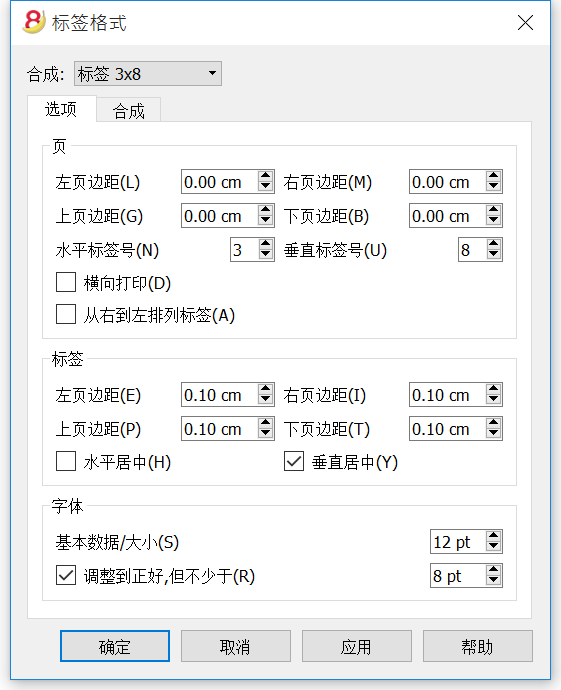
页面
边距
输入的大小以厘米为单位; 如果没有输入尺寸,那么边距的大小为0。
水平标签号
输入页面上的水平标签的数量。
垂直标签号
输入页面上的垂直标签的数量。
横向打印
如果此单元格被激活,那么页面将被横向打印。
从右到左排列标签
标签将被以从右到左,从上到下的方式打印。
标签
边距
为每个标签输入一个边距是可能的; 标签边距的数值必须以厘米为单位。
水平居中
选择此选项使单元格中每个标签文本水平居中。
垂直居中
选择此选项使单元格中每个标签文本垂直居中。
字体
基本大小
此字段显示默认字体大小。
调整到正好,但不少于
程序对给定的标签计算出可能的最大字体大小,从14pt到8pt。该计算考虑了标签的高度和宽度。如果一个标签太长 (或者有太多行) 需要被打印,那么一个错误信息提示将会出现在信息窗口中。即使不完整,标签仍然会被打印出来。
请注意:
打印机无法打印整个页面的表面因为它们需要最小边距。该程序试图将单一标签调整到打印机所需的边距数值。